Comment ajouter quelqu’un sur Discord en 2022
Il y a beaucoup de raisons pour que quelqu’un rejoigne une plateforme comme la discorde. Mais la plupart des gens le rejoignent pour faire partie de différents serveurs afin qu’ils peut communiquer avec un groupe de personnes partageant les mêmes idées. Et quand vous trouvez quelqu’un d’intéressant sur Discord, alors quelle est la première chose que vous devriez faire ? Et bien tu devrais les frapper avec une demande d’ami pour les ajouter comme ami sur Discord.
Lorsque vous ajoutez une personne en tant qu’ami Discord, vous pouvez directement lui envoyer un message ou faire un partage d’écran sans revenir sur le serveur Discord mutuel. Vous pouvez ajouter des amis pour créer votre propre communauté, ce qui vous sera utile plus tard lorsque vous créez votre propre serveur Discord. Cependant, si vous êtes nouveau sur Discord, cela peut être un peu difficile de comprendre comment vous pouvez ajouter des amis sur Discord. Mais pas de soucis, nous allons discuter de différentes méthodes avec lesquelles vous pouvez faites-le facilement avec ou sans tag ou numéro Discord sur votre ordinateur et votre téléphone portable.
Alors, embarquez avec nous sur ce trajet pour devenir pro sur Discord.
Contenu
Ajouter des amis sur Discord – Windows PC et Mac
Discord sait à quel point il est important pour les utilisateurs d’ajouter des amis sur leur plateforme. C’est pourquoi ils nous ont facilité la tâche en nous proposant trois méthodes pour le faire.
1. Par nom d’utilisateur et DiscordTag
C’est la méthode la plus couramment utilisée sur Discord pour ajouter des amis. Et si vous voulez ajouter des amis de cette façon, vous devez connaître leur nom d’utilisateur et Étiquette de discorde. Sur Discord, l’identité de chaque utilisateur est décrite par un numéro Discord unique à 4 chiffres avec leur nom d’utilisateur. Cette balise contient toujours le ‘#’ symbole.
Ainsi, un Discord Tag est une combinaison de 3 choses dans l’ordre suivant :
- Nom d’utilisateur
- ‘#’ Symbole
- Numéro Discord unique à quatre chiffres
Comment trouver le Discord Tag de quelqu’un ?
Si vous ne connaissez pas le Discord Tag de la personne, il sera difficile de l’ajouter en tant qu’ami en utilisant cette méthode. Heureusement, trouver leur tag sur Discord n’est pas si difficile, à condition que vous les ayez vus quelque part sur le chat ou sur la liste des membres de n’importe quel serveur. Si c’est le cas, retrouvez-les là-bas et cliquez sur leur photo de profil pour voir leur étiquette. Si vous les connaissez personnellement, vous pouvez simplement leur demander ces détails.
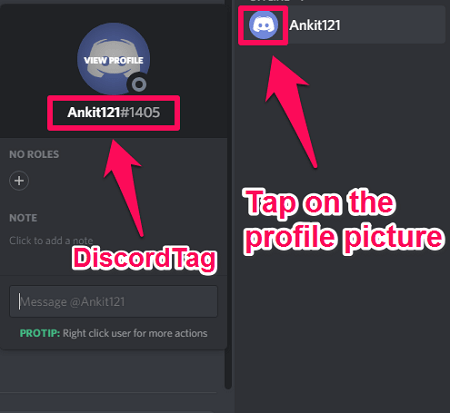
Dès que vous avez terminé, copiez ou mémorisez son nom d’utilisateur et suivez ces étapes :
1. Ouvrez votre liste d’amis actuelle sur Discord en cliquant sur le ‘Copains’ option sur le côté gauche de l’écran.
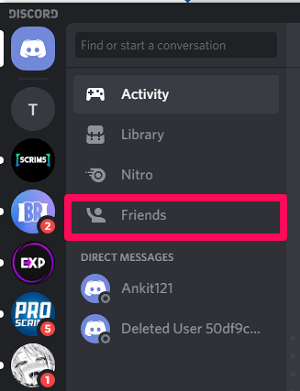
2. Vous verrez toute votre liste d’amis sous-catégorisée en catégories comme En ligne, Tout, En attente et Bloqué. En plus de ces catégories, vous verrez les ‘Ajouter un ami’ bouton. Clique dessus.

3. Enfin, saisissez simplement leur Discord Tag dans la case et cliquez sur ‘Envoyer une demande d’ami’ .
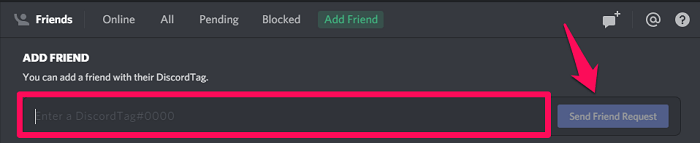
Maintenant, ils doivent accepter votre demande d’ami et ils seront ajoutés à votre liste d’amis Discord.
2. Dans le profil de l’utilisateur sans étiquette ou numéro Discord
Dans cette méthode, il suffit d’ouvrir le profil complet de l’utilisateur pour lui envoyer une demande d’ami. Ceci est relativement plus court que la première méthode ci-dessus. En effet, ici, vous pouvez ajouter votre ami sur Discord sans le tag ou le numéro.
1. Trouvez le profil de l’utilisateur et cliquez sur leur photo de profil, comme vous l’avez fait pour divulguer leur tag sur Discord.
2. Vous verrez les détails de l’utilisateur comme leurs rôles et Discord Tag. Passez votre curseur sur leur photo de profil et cliquez sur le Voir le profil option apparaissant sur la photo elle-même.
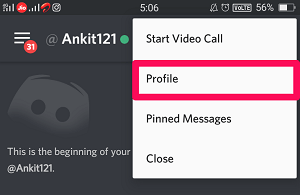
Remarque : Vous pouvez également faire un clic droit sur leur photo pour voir le profil option.
3. Lorsque vous êtes sur le profil de l’utilisateur, cliquez sur ‘Envoyer une demande d’ami’ .
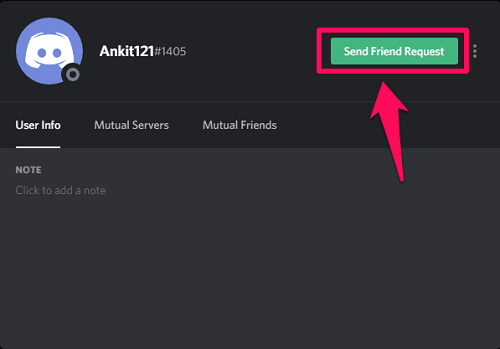
3. Par clic droit
C’est la méthode la plus rapide et la plus rapide pour ajouter une personne en tant qu’ami sur Discord. Dans cette méthode, tout ce que vous avez à faire est de faire un clic droit sur la photo de profil d’une personne pour ouvrir le menu. Dans le menu, vous verrez le ‘Ajouter un ami’ bouton. Cliquez dessus pour les ajouter comme ami.
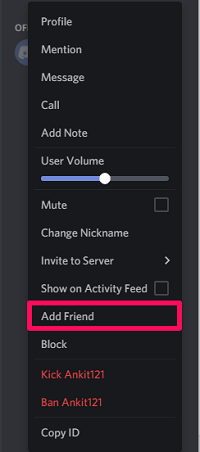
Ajouter quelqu’un sur Discord sur Android et iOS
L’ajout d’amis sur l’application de téléphone mobile Discord est également très simple et ne nécessite pas beaucoup de travail. Il existe 3 méthodes et toutes fonctionnent de manière assez similaire pour Android et iOS.
1. À partir du profil utilisateur
Si vous souhaitez envoyer une demande d’ami à quelqu’un en visitant son profil Discord, suivez ces étapes simples :
1. Lancez l’application Discord sur votre smartphone et commencez à rechercher le profil de cette personne.
- Si vous avez discuté avec cette personne sur un serveur Discord, recherchez-la simplement dans le chat.
- Cependant, vous pouvez également rechercher cette personne dans la liste des membres de ce serveur. Pour ouvrir la liste des membres, accédez au serveur et appuyez sur le Icône des membres dans le coin supérieur droit de l’écran.
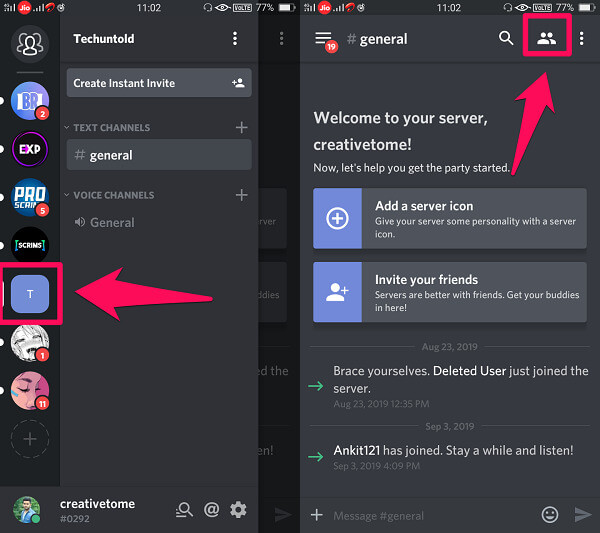
2. Une fois que vous avez trouvé le membre, appuyez sur sa photo de profil pour ouvrir les détails.
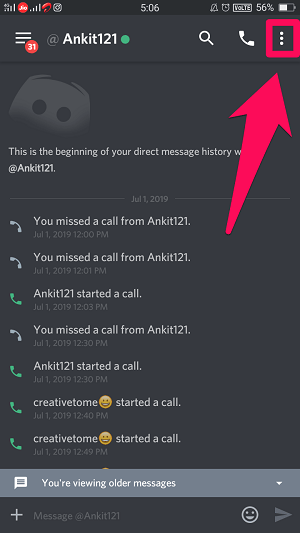
3. Faites défiler un peu vers le bas et appuyez sur le Profil option. (Remarque : Ici, vous pourrez également voir leur Discord Tag)
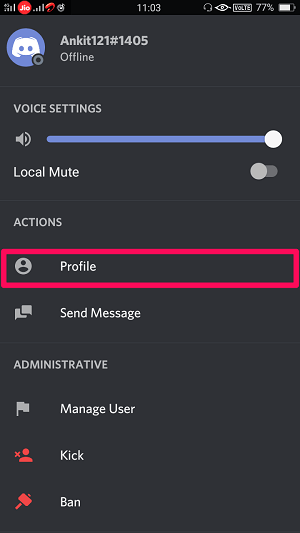
4. Enfin, appuyez sur ‘Ajouter un ami’ option sur leur profil.
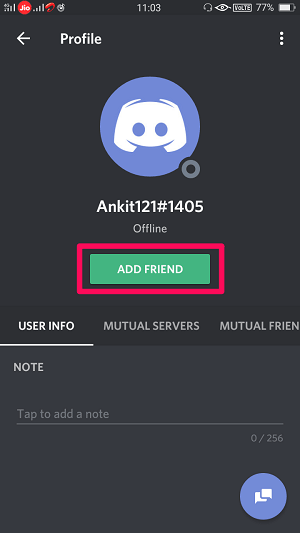
2. Par Discord Tag
Une fois que vous avez obtenu le tag en utilisant la méthode ci-dessus, vous pouvez suivre ces étapes pour ajouter votre ami en utilisant le tag sur mobile :
1. Ouvrez le menu Discord en appuyant sur le Icône de hamburger dans le coin supérieur gauche, puis appuyez sur le ‘Copains’ option.
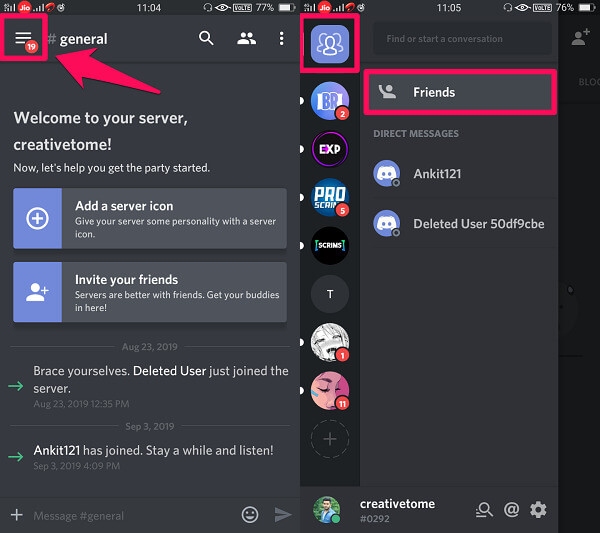
2. Dans l’onglet Amis, cliquez sur le Icône Ajouter un ami dans le coin supérieur droit de l’écran.
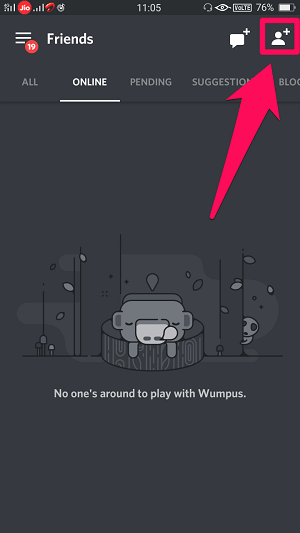
3. Entrez leur Discord Tag dans la case et appuyez sur le ENVOYER option.
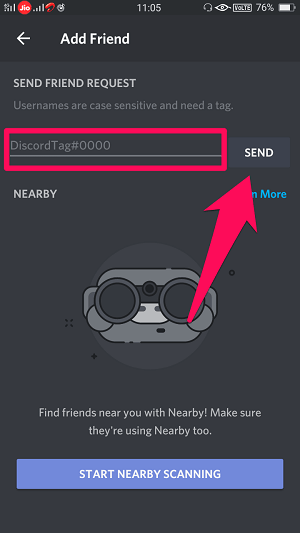
3. Utilisation de la numérisation à proximité
Lorsque vous êtes sur l’écran où vous devez saisir le Discord Tag, vous obtenez le ‘Démarrer la recherche à proximité’ option en bas de l’écran.
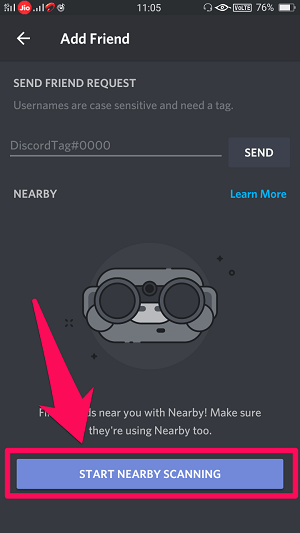
Cette option peut également être utilisée pour ajouter des amis, à condition que la personne que vous essayez d’ajouter utilise l’application Discord assise près de vous. De plus, vous devriez tous les deux commencer à scanner à proximité simultanément pour voir les profils de l’autre.
Aussi sur AMediaClub : Comment changer ce que vous jouez sur Discord
FAQ
Qu’est-ce que DiscordTag ?
Un DiscordTag est l’identité d’un utilisateur sur Discord. Il s’agit d’une combinaison de 3 éléments, à savoir le nom d’utilisateur, le symbole # et un numéro de Discord Tag unique à quatre chiffres.
Comment voir le DiscordTag de quelqu’un ?
Si vous avez vu cet utilisateur particulier dans un chat ou sur la liste des membres d’un serveur Discord, il vous suffit de cliquer sur sa photo de profil pour voir son DiscordTag.
Comment ajouter des personnes sur Discord ?
Vous pouvez ajouter des personnes sur Discord en utilisant leur DiscordTag. Vous pouvez également les ajouter sans le Tag ou le numéro en allant directement sur leur profil, à condition que vous puissiez les voir quelque part sur Discord.
Combien d’amis pouvez-vous ajouter sur Discord ?
La limite maximale du nombre d’amis, combinée au nombre de demandes que vous avez envoyées, est fixée à 1000 XNUMX.
Récapitulation
C’est tout.
Maintenant, vous savez comment ajouter quelqu’un sur Discord depuis votre PC et votre téléphone portable sans aucune confusion. Il existe différentes méthodes qui vous permettront de le faire, mais cela ne signifie pas que vous devez suivre une méthode particulière. Au lieu de cela, vous pouvez obtenir une commande sur chaque méthode pour profiter pleinement de Discord.
Derniers articles